كيفية استخدام أداة التعبئة التفاعلية لملء كائن في Corel Photo Paint

Corel Photo Paint عبارة عن منصة لتحرير الصور والصور تم تطويرها من قبل شركة Corel . تم تصميمه خصيصًا للفنانين المحترفين في مجال الفنون الرسومية والرقمية منذ ما يقرب من عقدين من الزمن.
الأدوات المتنوعة التي يمكن العثور عليها في علبة تطبيق Corel Photo Paint متعددة الاستخدامات، مما يسمح لك بإنشاء فسيفساء صور مع صورة واحدة، أو إضافة مخطط تفصيلي للكائنات، أو تغيير ألوان الصورة، أو تعديل أو إنشاء صور GIF باستخدام الكائنات والظلال. يتيح ذلك للفنان تحويل اللوحة التي تحتوي على أشياء عادية إلى صورة مختلفة تمامًا، مما يوفر وهم الملمس والألوان النابضة بالحياة وحتى الأشكال الهندسية.
كيفية استخدام أداة التعبئة التفاعلية لملء كائن في Corel Photo Paint؟
إن Interactivefill هي أداة جديدة تم تنفيذها في Corel Photo Paint، والتي يمكن للفنان من خلالها إضافة مواد متدرجة وPostScript وملء أنماط الكائنات والأشكال على الفور في إطار الصورة. خطوات استخدام هذه الأداة هي كما يلي:
- أدخل إلى علبة الأدوات وحدد خيار “التعبئة التفاعلية” .
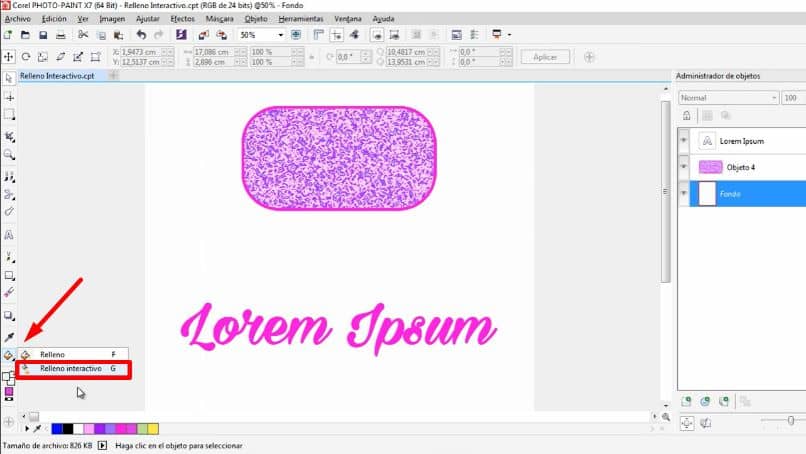
- بعد ذلك سيتم عرض نافذة الخيارات بأنواع التعبئة المختلفة.
- على الجانب الأيمن من المنصة، ستجد لوحة منسدلة تحتوي على نوع التعبئة لاستخدامه، وعلى اليسار توجد إعدادات نوع التعبئة المسبقة .
ملء الأشكال
بعض أشكال الحشو الأكثر استخدامًا وتكرارًا هي:
- تعبئة متدرجة مخروطية ومربعة .
- تعبئة متدرجة خطية وشعاعية.
- تعبئة اللون ونمط اللونين.
- ملء الملمس .
- تعبئة بوستسكريبت.
- ملء نمط الصورة النقطية .
وحتى في حالة رغبة الفنان في تطبيق تعبئة بسيطة يمكنه ترك مربع التعبئة فارغًا وفي نهاية القائمة سيكون لديك خيار فتح نافذة ألوان قابلة للتكيف ومن هناك يمكنك إضافة لون الخلفية إلى التعبئة واللون في الخطوط العريضة والحواف.
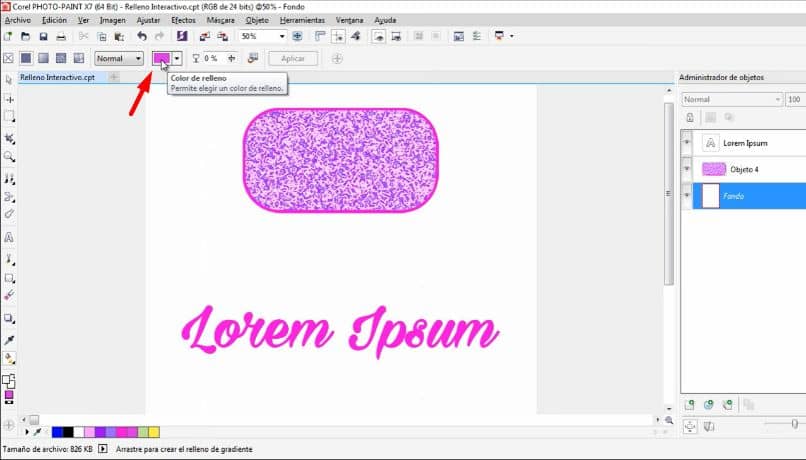
عند النقر فوق خيار التعبئة ، عليك أولاً تحديد الكائن الذي تريد تطبيق التأثير عليه . إذا لم يتم تحديده مسبقًا، سيظهر مربع حوار لتعيين التأثير للكائنات الجديدة، إذا تم تحديد هذا الخيار، فسيتم تطبيق التأثير على الصورة بشكل عام.
أقسام تأثير التعبئة
الأهم من ذلك، أن كل نوع من تأثيرات التعبئة له أقسام فرعية لكيفية قيام المستخدم بإضافته إلى الكائنات. مثال بسيط يمكن أن يكون هو. الزي المبطن ، بالضغط على هذا الخيار يمكنك التقديم في قسم “الموديلات” و”الخلاطات” و”المجاديف” .
تحتوي هذه بدورها على عدة أنواع من التطبيقات مثل خلط الألوان أو تعبئة التناغم اللوني أو لوحات الألوان أو الموجهة نحو الأسود والرمادي.
يمكن للفنان تعيين أنواع مختلفة من تأثيرات التعبئة حتى يتم تحقيق التأثير المطلوب. العثور على الملمس والوهم المناسب للصورة أو الصورة الفوتوغرافية.
الطريقة الصحيحة لتطبيق أدوات التعبئة التفاعلية
يحتوي Corel Photo Paint على خيار تطبيق يسمى “تطبيق التعبئة على المناطق” . يمكن لهذه الأداة تحديد منطقة تسمى “المنطقة المحددة” باستخدام خيار “التعبئة الذكية”.
يقوم Smart fill بالكشف المسبق عن الخطوط العريضة وحواف الكائن لتطبيقها كمسار مغلق. يمكن لهذه الأداة أيضًا اكتشاف حواف الحلقات وملئها .
كما يسمح بإنشاء كائنات جديدة ، لأنه ينشئ شكلاً موازيًا يمكن ملؤه عن طريق إنشاء أشكال وتطبيق الألوان، وحتى الحصول على كائن ثلاثي الأبعاد. لذلك، يعد خيار التعبئة التفاعلية مفيدًا جدًا عند تحرير الكائنات في Corel Photo Paint.
هناك أداة تحرير أخرى تسمى “التعبئة بالكائنات المستوردة” . في الأساس، يتيح لك هذا الخيار تحديد كائنات من صورة أخرى تم قصها وحفظها مسبقًا ثم إضافتها بذكاء إلى الصورة المعنية، وبهذه الطريقة ينشئ الفنانون إطار صورة وهميًا بلمسات من الخيال.
أخيرًا، نأمل أن يكون هذا المقال قد ساعدك. ومع ذلك، نود أن نسمع منك. هل تمكنت من استخدام أداة التعبئة التفاعلية لملء كائن في Corel Photo Paint باستخدام الخطوات الموضحة أعلاه؟ اترك لنا إجاباتك في التعليقات.







